Het is mogelijk om af te drukken zonder witte randen, maar dit hangt af van de printer die u gebruikt en de instellingen die u kiest.
Sommige printers hebben de mogelijkheid om randloos te printen, wat betekent dat de afbeelding of tekst wordt afgedrukt tot aan de rand van het papier zonder witte randen. Om randloos te printen moet u de juiste instellingen selecteren in de printereigenschappen of in de software die u gebruikt om te printen.
Let op dat niet alle printers de mogelijkheid hebben om randloos te printen en dat dit afhankelijk kan zijn van het type papier dat u gebruikt. Sommige printers hebben ook beperkingen op de grootte van het papier dat u kunt gebruiken bij het afdrukken zonder randen.
Als u geen printer heeft die randloos kan printen of als u problemen heeft met het afdrukken zonder witte randen, kunt u altijd nog de afbeelding bijsnijden in een fotobewerkingsprogramma voordat u deze afdrukt. Door de afbeelding bij te snijden tot het gewenste formaat, kunt u de witte randen verwijderen en de afbeelding afdrukken zonder witte randen.
Houd er rekening mee dat bij het bijsnijden van afbeeldingen een deel van de afbeelding kan worden afgesneden, afhankelijk van de verhouding tussen de breedte en de hoogte van het papier en de afbeelding. Zorg er daarom voor dat u de afbeelding op de juiste manier bijsnijdt om ervoor te zorgen dat er geen belangrijke details verloren gaan.
Druk Een Microsoft Word-document Af Zonder Witte Randen
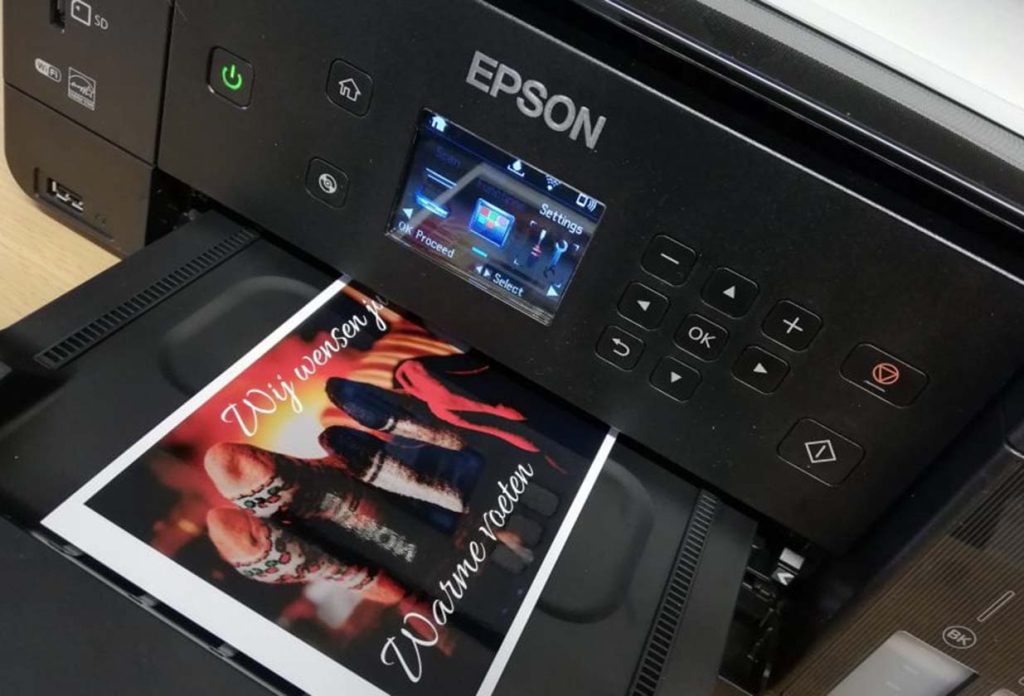
Om een Microsoft Word-document af te drukken zonder witte randen, kunt u de volgende stappen volgen:
- Klik op “Bestand” in de menubalk en selecteer “Afdrukken” in het linkerpaneel.
- Klik op de knop “Pagina-instelling” onderaan het dialoogvenster.
- In het tabblad “Marges”, selecteer “Geen” bij alle vier de marges.
- Klik op “OK” om de wijzigingen op te slaan.
- Selecteer uw printer en klik op de knop “Afdrukken”.
Hiermee worden de marges in uw Word-document verwijderd en wordt de inhoud afgedrukt zonder witte randen. Houd er rekening mee dat sommige printers mogelijk niet in staat zijn om randloos af te drukken, afhankelijk van de printerinstellingen en het papierformaat dat wordt gebruikt.
Print Excel-documenten Zonder Witte Randen
Om een Excel-document af te drukken zonder witte randen, kunt u de volgende stappen volgen:
- Klik op “Bestand” in de menubalk en selecteer “Afdrukken” in het linkerpaneel.
- Klik op de knop “Pagina-instelling” onderaan het dialoogvenster.
- Ga naar het tabblad “Marge” en zet alle marges op “0”.
- Klik op “OK” om de wijzigingen op te slaan.
- Selecteer uw printer en klik op de knop “Afdrukken”.
Hiermee worden de marges in uw Excel-document verwijderd en wordt de inhoud afgedrukt zonder witte randen. Houd er rekening mee dat sommige printers mogelijk niet in staat zijn om randloos af te drukken, afhankelijk van de printerinstellingen en het papierformaat dat wordt gebruikt.





